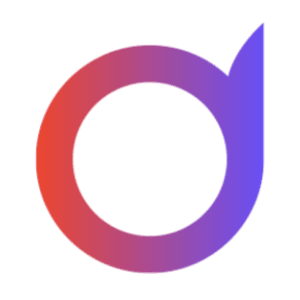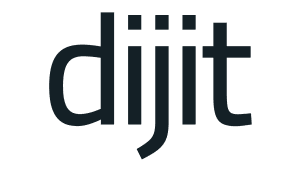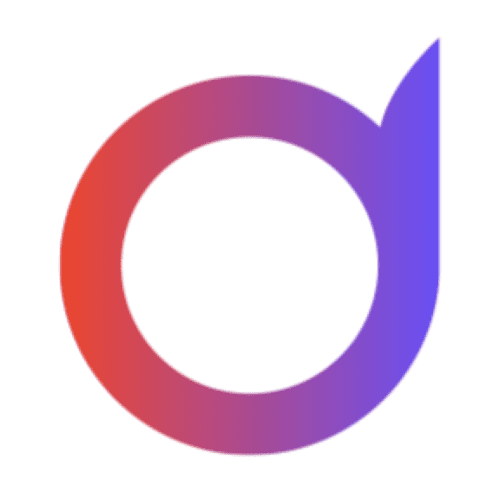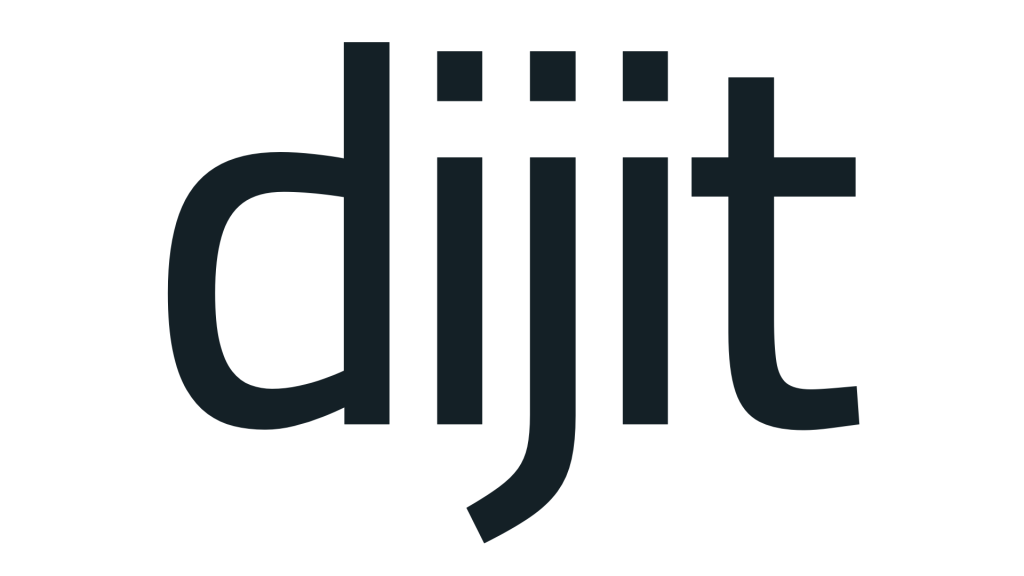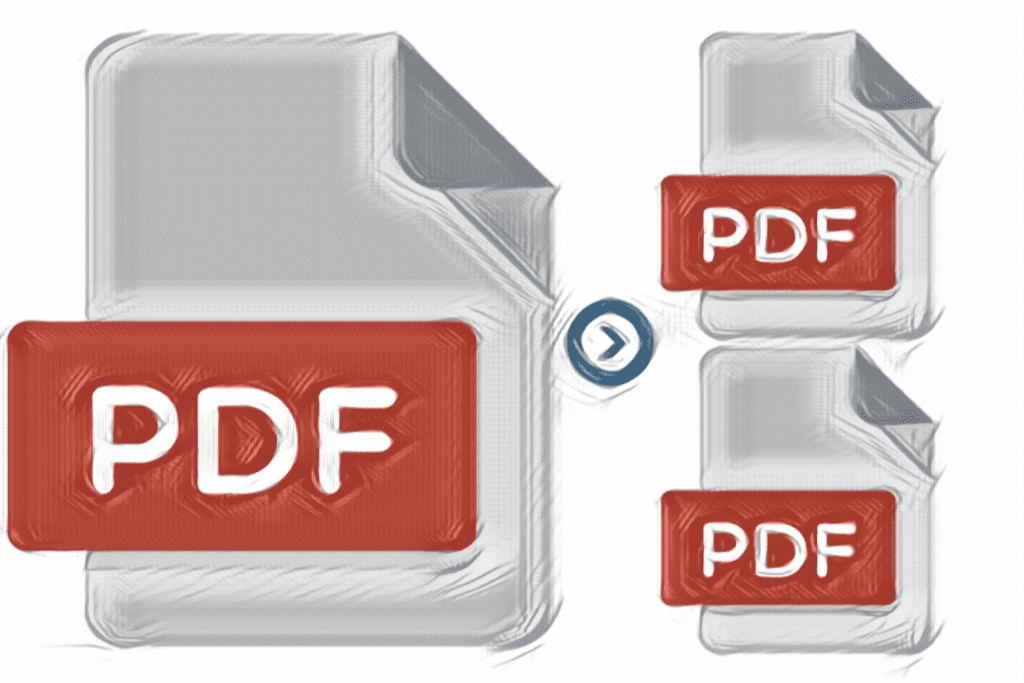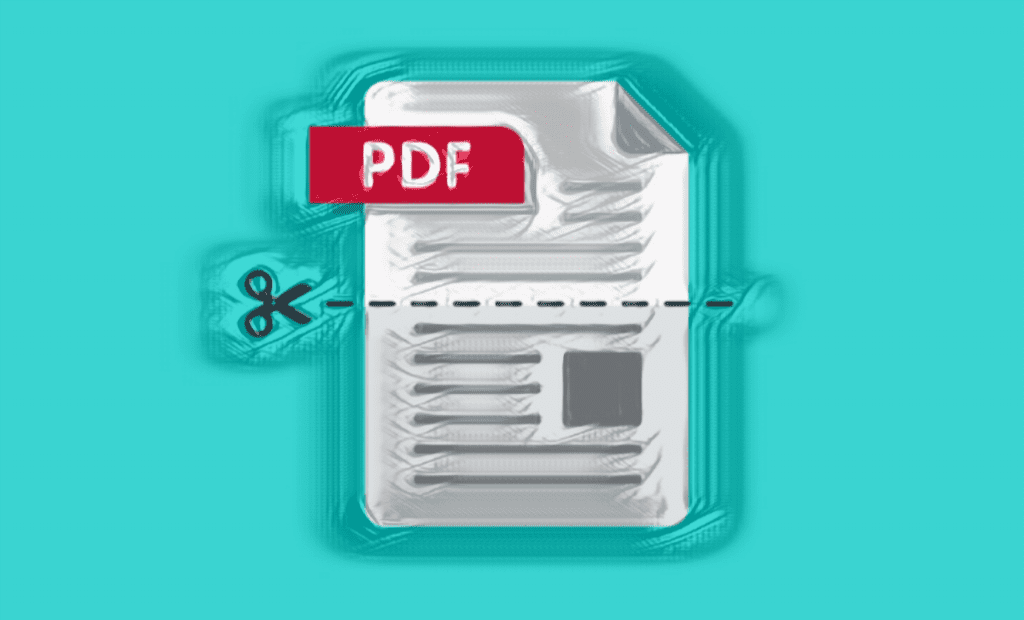Google Chrome
- Google Chrome arakatzaile gisa erabiltzen baduzu, PDF zatitzaile gisa funtzionatzeko duen gaitasuna aprobetxa dezakezu. Klik gutxirekin, PDF baten orrialde bat edo bat baino gehiago gorde ditzakezu fitxategi bereizi batean.
- Chrome PDF inprimagailu gisa funtzionatzen du, hau da, edozein dokumentu PDF batean "inprimatu" dezakezu eta ordenagailuan gorde dezakezu. Ezaugarri hau Chrome-k PDF fitxategiak ireki eta irakurtzeko duen gaitasunarekin konbinatuz, PDF zatitzeko tresna erabilerraz bihurtzen da.
Hona hemen nola zatitu PDF baten orri zehatzak Chrome-n:
- Ireki PDFa linean bere URLaren bidez, edo erabili Ctrl + O (Windows) edo Komando + O (Mac) ordenagailutik lokalean irekitzeko.
- Egin klik inprimatzeko botoian Chrome-n egin ohi duzun bezala, baina inprimatu beharrean, hautatu Gorde PDF gisa Helmuga goitibeherako.
- Orrialdeak goitibeherako menuan, hautatu Pertsonalizatua.
- Idatzi zatitu nahi dituzun orriak, komaz bereiziz. Adibidez, bigarren orria bakarrik gordetzeko, "2" idatziko zenuke. Beste orri-barruti batzuk ere sar ditzakezu, adibidez, "2, 4-6" 2, 4, 5 eta 6 orriak gordetzeko.
- Sakatu Gorde.
Microsoft Word
Microsoft Word baduzu, erraza da PDF fitxategiak zatitzeko erabiltzea. Hala ere, ez da beharrezkoa soilik horretarako erostea, alternatiba hobeak eta doakoak baitaude eskuragarri.
Hona hemen nola egin Word-en:
- Ireki PDF dokumentua Fitxategia > Ireki menua erabiliz eta "PDF Fitxategiak" fitxategi mota hautatuz.
- PDFa dokumentu editagarri batean bihurtzeari buruzko mezu bat jasotzen baduzu, egin klik "Ados".
- Gorde PDF dokumentua fitxategi bereizi gisa, F12 tekla edo Fitxategia > Gorde honela menua erabiliz.
- Eman fitxategiari beste izen bat eta hautatu "PDF" goitibeherako menuan "Gorde mota gisa".
- Egin klik "Aukerak" eta "Orrialde barrutia" atalean "Orria" aukeratu.
- Zehaztu PDFa nola zatitu nahi duzun, orri bat edo gorde beharreko orrialde sorta bat zehaztuz.
- Egin klik "Ados" eta gero "Gorde" elkarrizketa-koadroan.
Hori da, orain Word itxi dezakezu. Urrats sinple hauekin, erraz zati ditzakezu zure PDF fitxategiak Microsoft Word erabiliz.
iLovePDF
iLovePDF PDF orriak fitxategi bereizietan erraz banatzeko modu bikaina da. Zure ordenagailutik PDF fitxategiak inporta ditzakezu edo Dropbox edo Google Drive kontuaren bidez atzi ditzakezu. Fitxategi bat hautatu ondoren, bi aukera hauetako bat aukeratu dezakezu: orri-barrutiaren arabera banatu edo orrialde guztiak atera.
Barruti pertsonalizatuaren aukerarekin, ateratako eremuak PDF fitxategi bakar batean ere konbina ditzakezu, jatorrizko dokumentutik orrialde batzuk kendu eta gainerakoak gordetzeko. Bestalde, orrialde guztiak ateratzeko aukerarekin, orrialde bakoitza PDF bereizi batean bihurtuko da. Adibidez, zure dokumentuak 254 orrialde baditu, 254 PDF fitxategi dituen ZIP fitxategi bat jasoko duzu.
pdfsam
PDFsam PDF editatzeko doako pakete bat da, PDF fitxategiak batu, atera, biratu eta zatitzeko aukera ematen duena, Adobe Acrobat-en antzeko gaitasunekin. Tresna honekin, PDF zatiketa-aukera ezberdinetatik aukeratu dezakezu, besteak beste, orrialdeka, bikoteka edo orrialdeka banatuta, bi dokumentu bereizi, orrialde kopuru bakoitza edo laster-marka edo tamainaren arabera banatuta.
Orrialde edo orri-barruti zehatzak ere hauta ditzakezu esportatzeko ateratzeko funtzioa erabiliz. Egin behar duzun guztia "Atera" hautatu eta zure orria hautatzea da. Tresna hau guztiz doakoa da eta PDF editatzeko gaitasun indartsuak eskaintzen ditu!
PDFelement Professional
Doako programa bat baino ezaugarri gehiago dituen PDF zatitzaile baten bila bazabiltza, PDFelement Professional aukera ona da. Bere funtzio sorta zabalari esker, PDF dokumentuekin editatu, konprimitu, babestu eta gehiago egin dezakezu PDF fitxategiak zatitzeaz gain. PDF fitxategi bat PDFelement Professional-ekin zatitzeko, ireki dokumentua eta joan Orrialdeak fitxara. Egin klik Zatitu pantaila batera sartzeko, non dokumentua orri kopuruaren edo goi-mailako laster-marken arabera zatitu dezakezun.
Ateratze aukera erabiltzen baduzu, gorde nahi dituzun orrialdeak ere aukeratu ditzakezu, horrela nahi ez dituzun orriak kenduz. Orriak ere ezaba ditzakezu eskuineko botoiarekin klik eginez. PDF fitxategiak zatitzeaz gain, PDFelement Professional-ek ezaugarri zabalak eskaintzen ditu, hala nola, orri zehatzak biratzea, orriak PDF fitxategi batean bateratzea, beste PDF batean orriak ordezkatzea edo gehitzea, orri zuriak txertatzea, orri zehatzak inprimatzea, inprimakietatik datuak ateratzea, pasahitzak gehitzea, moztea. orrialdeak . eta gorde orriak formatu ezberdinetan (adibidez, irudiak, Excel, Word, TXT, HWP, etab.). Hori dela eta, PDF dokumentuekin lan egiteko tresna osoa da.
PDF zatitu eta bateratu
PDFelement Professional PDF fitxategiak zatitzeko irtenbide eraginkorra da. Leiho nagusian zatitutako aukera argiekin, programan argi azaltzen diren lau zatiketa aukeraren artean aukeratu ahal izango duzu. Esan agur zure fitxategiekin zer gertatzen ari den asmatzeari.
Programak orri bakoitza PDF fitxategi batean gordetzeko aukera ematen du, fitxategia ataletan zatitu orrialdeak taldekatzearekin, ezabatu beharreko orriak hautatzea edo fitxategia orri talde jakin batzuetan zatitzea.
PDF fitxategiak beste edizio aukerekin kezkatu gabe zatitzeko irtenbide baten bila bazabiltza, PDFelement Professional aukera ezin hobea da zuretzat. Programak pasahitzak gehitzea eta PDF fitxategi anitz konbinatzeaz gain, dokumentuak banatzeko esperientzia erraz eta eraginkorra eskaintzen du.
A-PDF zatitua
A-PDF Split PDF fitxategiak zatitzeko diseinatutako programa da. Ezaugarri aurreratu askorik ez badu ere, antzeko beste programetatik bereizten duten ezaugarri berezi batzuk eskaintzen ditu.
Programa honekin, PDF fitxategiak orrialdeka zati ditzakezu, orrialde bakoitzeko fitxategi bereiziak sor ditzakezu edo dokumentuak orri kopuru zehatz batean zatitu ditzakezu. PDF fitxategiak laster-markak baditu, zatitzeko ere erabil ditzakezu. Gainera, A-PDF Splitter-ek PDF batetik orrialde zehatzak ateratzeko edo nahi dituzun orrialdeak ezabatzeko aukera ematen du.
"Definizio aurreratua" aukerak zatitzeko hainbat orrialde-barruti hautatzeko aukera ematen du, tartean dauden orriak azkar kendu ahal izateko. Ezarpenetan testuinguru-menua gaitu dezakezu programa honetan PDF fitxategiak erraz irekitzeko, PDF fitxategiak gehitzeko aukera ere baduzu.
Sejda
Sejdaren lineako PDF zatitzailea aukera bikaina da PDF dokumentuen orriak bereizteko. Zure ordenagailutik, Dropbox, OneDrive edo Google Drive-tik inportatzeko ohiko aukerez gain, PDF fitxategiak ere inporta ditzakezu URL bat erabiliz. Sejda-ren ezaugarri onenetako bat orriak zatitu aurretik aurreikusteko aukera da.
Fitxategi bat kargatu ondoren, orriak banatzeko lau aukera dituzu: orri bakoitza PDF fitxategi bereizi gisa atera, zatitu beharreko orrialde zehatzak hautatu, PDF bakoitza orrialde kopuru zehatz batean zatitu edo orrialde bikoiti guztiak zatitu. Garrantzitsua da kontuan izan gune honetara kargatutako fitxategiak automatikoki ezabatzen direla bi orduren buruan. Orokorrean, Sejda aukera bikaina da PDF dokumentuak erraz eta seguru banatzeko hainbat aukerarekin.
pdf txikia
Smallpdf lineako PDF zatitzailea da, PDF prozesatzeko hainbat aukera dituena. Orriak zatitzeko ohiko gaitasunaz gain, PDF fitxategiak linean gorde ditzakezu eta hainbat zeregin interesgarritarako erabil ditzakezu. Zure PDFa kargatu ondoren, bi aukera errazen artean aukeratu dezakezu: zatitu orrialde bakoitza PDF bereizi batean (kuota gehigarri baten truke) edo aukeratu zein orrialde sartu zure PDF pertsonalizatuan.
Orrialde bakoitzeko PDF fitxategi indibidualak sortzeko aukerak banan-banan deskargatzeko, antolatutako ZIP fitxategi batean jartzeko edo biratzeko aukera ematen du. Banakako orrialdeak hautatzen badituzu, orriak ikusi eta nahi dituzunak erraz hauta ditzakezu.
PDFak zatitzeaz gain, Word bihur ditzakezu, konprimitu, beste PDF batzuekin konbinatu eta webgunean bertan edita ditzakezu. Ezaugarri berezi bat PDF fitxategi ezberdinetako orriak batu ahal izatea da, denbora eta ahalegina aurreztuz tarteko erauzketa eta bateratze prozesuak saihestuz.
Webgunera kargatutako fitxategi guztiak automatikoki ezabatzen dira ordubete igaro ondoren zure pribatutasuna babesteko.